LoadRunner中对图表的分析说明
- 格式:doc
- 大小:48.50 KB
- 文档页数:11
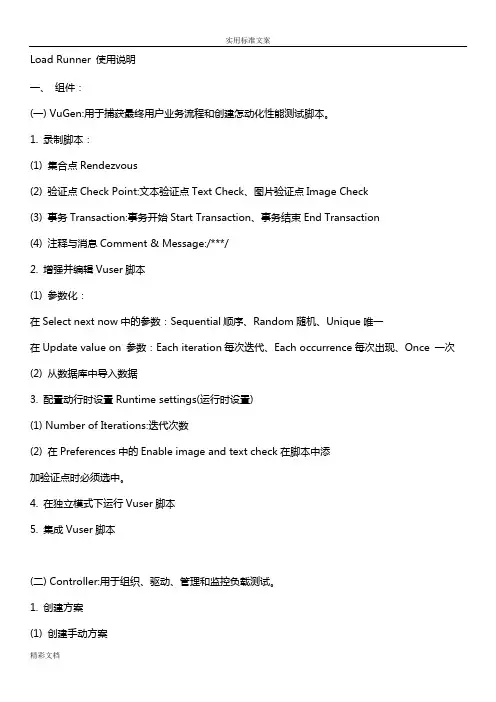
Load Runner 使用说明一、组件:(一) VuGen:用于捕获最终用户业务流程和创建怎动化性能测试脚本。
1. 录制脚本:(1) 集合点Rendezvous(2) 验证点Check Point:文本验证点Text Check、图片验证点Image Check(3) 事务Transaction:事务开始Start Transaction、事务结束End Transaction(4) 注释与消息Comment & Message:/***/2. 增强并编辑Vuser脚本(1) 参数化:在Select next now中的参数:Sequential顺序、Random随机、Unique唯一在Update value on 参数:Each iteration每次迭代、Each occurrence每次出现、Once 一次(2) 从数据库中导入数据3. 配置动行时设置Runtime settings(运行时设置)(1) Number of Iterations:迭代次数(2) 在Preferences中的Enable image and text check在脚本中添加验证点时必须选中。
4. 在独立模式下运行Vuser脚本5. 集成Vuser脚本(二) Controller:用于组织、驱动、管理和监控负载测试。
1. 创建方案(1) 创建手动方案(2) 创建百分比模式方案(3) 创建面向目标的方案2. 计划方案(1) 开始时间(2) 方案运行设置:加压Ramp Up、持续时间Duration、减压Ramp Dowm3. 运行方案4. 监视方案(1) RuntimeGraphs(运行时图)A. Running Vusers运行时图:Running正在运行的Vuser总数、Ready完成脚本初始化部分、即可以运行的Vuser数、Finished结束运行的Vuser数,包括通过的和失败的、Error执行时发生的错误VuserB. Transaction Graphs事务监视图:Trans Response Time事务响应时间、Trans/Sec(Passed)每秒事务数(通过)、Trans/Sec(Failed/Stopped)每秒事务数(失败、停止)、Total Trans/Sec(Passed)每秒事务总数(通过)。
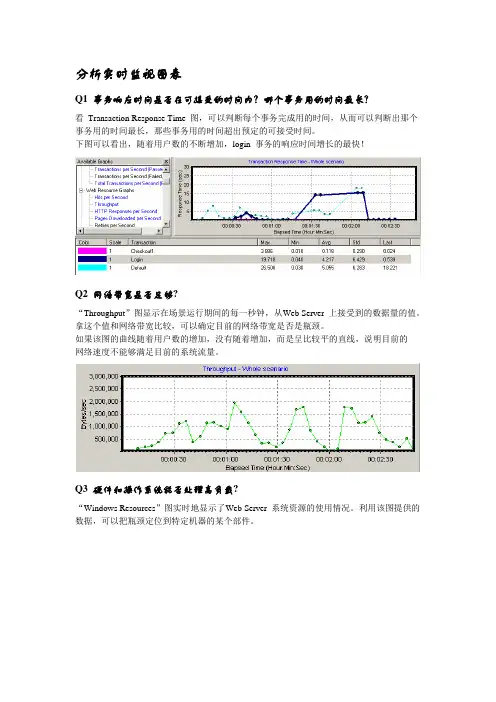
分析实时监视图表Q1 事务响应时间是否在可接受的时间内?哪个事务用的时间最长?看Transaction Response Time 图,可以判断每个事务完成用的时间,从而可以判断出那个事务用的时间最长,那些事务用的时间超出预定的可接受时间。
下图可以看出,随着用户数的不断增加,login 事务的响应时间增长的最快!Q2 网络带宽是否足够?“Throughput”图显示在场景运行期间的每一秒钟,从Web Server 上接受到的数据量的值。
拿这个值和网络带宽比较,可以确定目前的网络带宽是否是瓶颈。
如果该图的曲线随着用户数的增加,没有随着增加,而是呈比较平的直线,说明目前的网络速度不能够满足目前的系统流量。
Q3 硬件和操作系统能否处理高负载?“Windows Resources”图实时地显示了Web Server 系统资源的使用情况。
利用该图提供的数据,可以把瓶颈定位到特定机器的某个部件。
9 利用Analysis 分析结果场景运行结束后,需要使用Analysis 组件分析结果。
Analysis 组件可以在“开始程序”菜单中启动,也可以在Controller 中启动。
由于我本人对怎样分析结果最有效没有进行比较多的实践,所以这里只能按照常规的方法进行简单介绍。
注意:这里介绍的分析方法只适用于Web 测试。
9.1 分析事务的响应时间第一步,看“Transaction Performance Summary”图,确认那个事务的响应时间比较大,超出了我们的标准。
看下图,login 事务的平均响应时间最长。
然后我们再看“Average Transaction Response Time”,观察login 在整个场景运行中每一秒的情况。
从图中可以看出,login 事务的响应时间并不是一直都比较高,只是随着用户数的增加,响应时间才明显增加的。
然后我们再看“Average Transaction Response Time”,观察login 在整个场景运行中每一秒的情况。
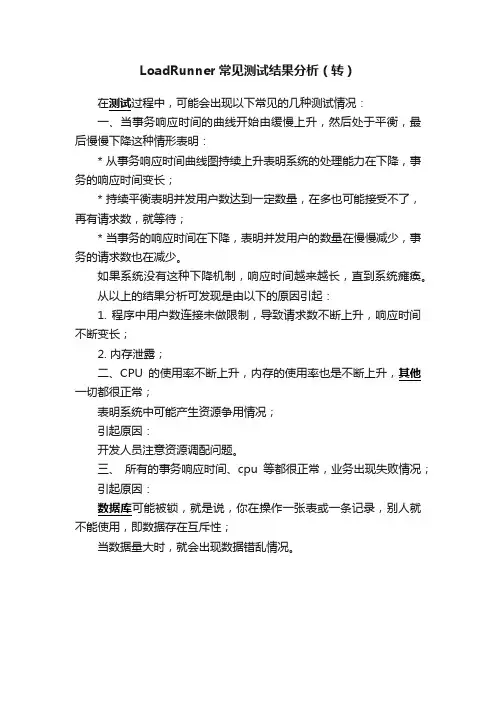
LoadRunner常见测试结果分析(转)
在测试过程中,可能会出现以下常见的几种测试情况:
一、当事务响应时间的曲线开始由缓慢上升,然后处于平衡,最后慢慢下降这种情形表明:
* 从事务响应时间曲线图持续上升表明系统的处理能力在下降,事务的响应时间变长;
* 持续平衡表明并发用户数达到一定数量,在多也可能接受不了,再有请求数,就等待;
* 当事务的响应时间在下降,表明并发用户的数量在慢慢减少,事务的请求数也在减少。
如果系统没有这种下降机制,响应时间越来越长,直到系统瘫痪。
从以上的结果分析可发现是由以下的原因引起:
1. 程序中用户数连接未做限制,导致请求数不断上升,响应时间不断变长;
2. 内存泄露;
二、CPU的使用率不断上升,内存的使用率也是不断上升,其他一切都很正常;
表明系统中可能产生资源争用情况;
引起原因:
开发人员注意资源调配问题。
三、所有的事务响应时间、cpu等都很正常,业务出现失败情况;
引起原因:
数据库可能被锁,就是说,你在操作一张表或一条记录,别人就不能使用,即数据存在互斥性;
当数据量大时,就会出现数据错乱情况。
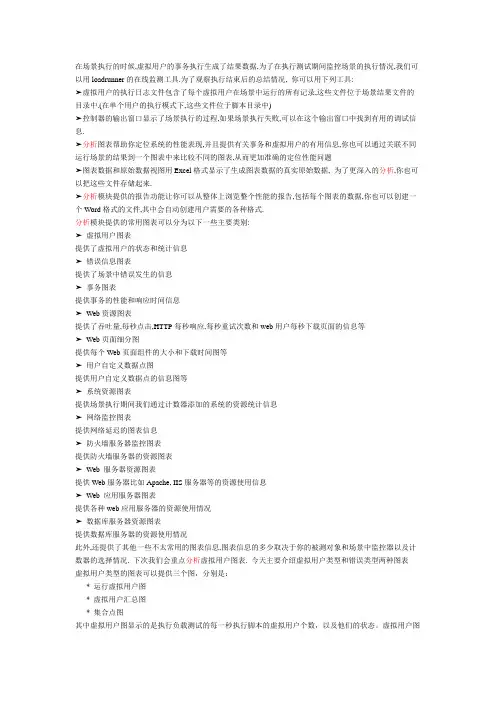
在场景执行的时候,虚拟用户的事务执行生成了结果数据,为了在执行测试期间监控场景的执行情况,我们可以用loadrunner的在线监测工具.为了观察执行结束后的总结情况, 你可以用下列工具:➤虚拟用户的执行日志文件包含了每个虚拟用户在场景中运行的所有记录,这些文件位于场景结果文件的目录中.(在单个用户的执行模式下,这些文件位于脚本目录中)➤控制器的输出窗口显示了场景执行的过程,如果场景执行失败,可以在这个输出窗口中找到有用的调试信息.➤分析图表帮助你定位系统的性能表现,并且提供有关事务和虚拟用户的有用信息,你也可以通过关联不同运行场景的结果到一个图表中来比较不同的图表,从而更加准确的定位性能问题➤图表数据和原始数据视图用Excel格式显示了生成图表数据的真实原始数据, 为了更深入的分析,你也可以把这些文件存储起来.➤分析模块提供的报告功能让你可以从整体上浏览整个性能的报告,包括每个图表的数据,你也可以创建一个Word格式的文件,其中会自动创建用户需要的各种格式.分析模块提供的常用图表可以分为以下一些主要类别:➤虚拟用户图表提供了虚拟用户的状态和统计信息➤错误信息图表提供了场景中错误发生的信息➤事务图表提供事务的性能和响应时间信息➤Web资源图表提供了吞吐量,每秒点击,HTTP每秒响应,每秒重试次数和web用户每秒下载页面的信息等➤Web页面细分图提供每个Web页面组件的大小和下载时间图等➤用户自定义数据点图提供用户自定义数据点的信息图等➤系统资源图表提供场景执行期间我们通过计数器添加的系统的资源统计信息➤网络监控图表提供网络延迟的图表信息➤防火墙服务器监控图表提供防火墙服务器的资源图表➤Web 服务器资源图表提供Web服务器比如Apache, IIS服务器等的资源使用信息➤Web 应用服务器图表提供各种web应用服务器的资源使用情况➤数据库服务器资源图表提供数据库服务器的资源使用情况此外,还提供了其他一些不太常用的图表信息,图表信息的多少取决于你的被测对象和场景中监控器以及计数器的选择情况. 下次我们会重点分析虚拟用户图表. 今天主要介绍虚拟用户类型和错误类型两种图表虚拟用户类型的图表可以提供三个图,分别是:* 运行虚拟用户图* 虚拟用户汇总图* 集合点图其中虚拟用户图显示的是执行负载测试的每一秒执行脚本的虚拟用户个数,以及他们的状态。
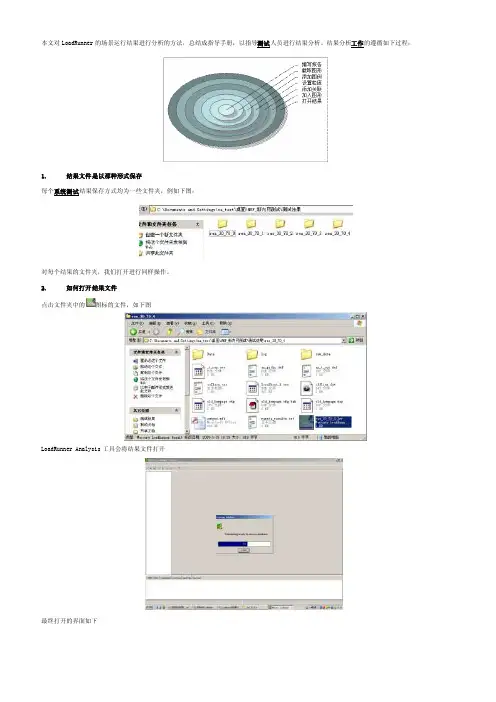
本文对LoadRunner的场景运行结果进行分析的方法,总结成指导手册,以指导测试人员进行结果分析。
结果分析工作的遵循如下过程:1. 结果文件是以那种形式保存每个系统测试结果保存方式均为一些文件夹,例如下图:对每个结果的文件夹,我们打开进行同样操作。
2. 如何打开结果文件点击文件夹中的图标的文件,如下图LoadRunner Analysis工具会将结果文件打开最终打开的界面如下3. 如何设置全局过滤器在LoadRunner Analysis工具中,点击File->Set Global Filter…,或者【Ctrl+B】快捷键弹出设置过滤的页面:选择过滤器,将Transaction Name定位我们所需要分析的事务名称,将Think Time定为不包含Think Time;4. 如何获取关联图在一幅图,比如平均事务响应时间图上,点击鼠标右键,选择Merger Graphs…,或【Ctrl+M】快捷键点击后弹出如下页面我们可以在下拉列表中选择,资源监控图越多,下拉列表中的选择项也就越多,例如我们选择Running Vusers,点击OK,(关联类型选择只是图形的显示方式不同而已,可以根据实际需求选择),得到如下的【平均事务响应时间——运行用户数】关联分析图:5. 如何增加一张资源分析图在结果文件打开后,点击左上角区域的按钮,会弹出增加图形对话框我们可以选择我们所要分析的资源图,蓝色特殊标识的部分是本结果文件中可以进行分析的数据,黑色标识,该图形数据没有数据,不能分析。
如下图选择Web Page Diagnostics节点下的Time to First Buffer Breakdown,点击Open Graph按钮会显示图形则可以对页面组件大小进行分析。
通过对左侧树状节点的切换和选择,可以分析不同对象的下载过程消耗时间。
如下图:6. 如何删除不想要的一幅资源图选择图形,点击按钮,点击“是”,就可以删除。
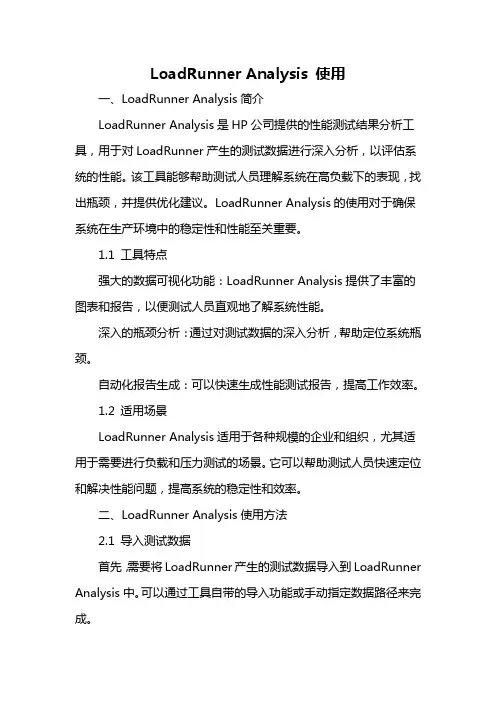
LoadRunner Analysis 使用一、LoadRunner Analysis简介LoadRunner Analysis是HP公司提供的性能测试结果分析工具,用于对LoadRunner产生的测试数据进行深入分析,以评估系统的性能。
该工具能够帮助测试人员理解系统在高负载下的表现,找出瓶颈,并提供优化建议。
LoadRunner Analysis的使用对于确保系统在生产环境中的稳定性和性能至关重要。
1.1 工具特点强大的数据可视化功能:LoadRunner Analysis提供了丰富的图表和报告,以便测试人员直观地了解系统性能。
深入的瓶颈分析:通过对测试数据的深入分析,帮助定位系统瓶颈。
自动化报告生成:可以快速生成性能测试报告,提高工作效率。
1.2 适用场景LoadRunner Analysis适用于各种规模的企业和组织,尤其适用于需要进行负载和压力测试的场景。
它可以帮助测试人员快速定位和解决性能问题,提高系统的稳定性和效率。
二、LoadRunner Analysis使用方法2.1 导入测试数据首先,需要将LoadRunner产生的测试数据导入到LoadRunner Analysis中。
可以通过工具自带的导入功能或手动指定数据路径来完成。
2.2 创建分析计划在导入数据后,需要创建一个分析计划,以定义需要分析的性能指标和目标。
这有助于测试人员聚焦于关键问题,提高分析效率。
2.3 配置图表和报告根据分析计划,可以配置各种图表和报告来展示性能数据。
例如,可以通过创建图表来显示响应时间、吞吐量等关键指标的变化趋势。
2.4 运行分析在配置完图表和报告后,可以运行分析计划,LoadRunner Analysis会自动对数据进行处理和分析,并生成相应的图表和报告。
2.5 问题诊断和优化建议基于分析结果,测试人员可以找出系统性能的瓶颈,并提出优化建议。
LoadRunner Analysis提供了丰富的诊断工具和报告,可以帮助测试人员快速定位问题并制定相应的解决方案。
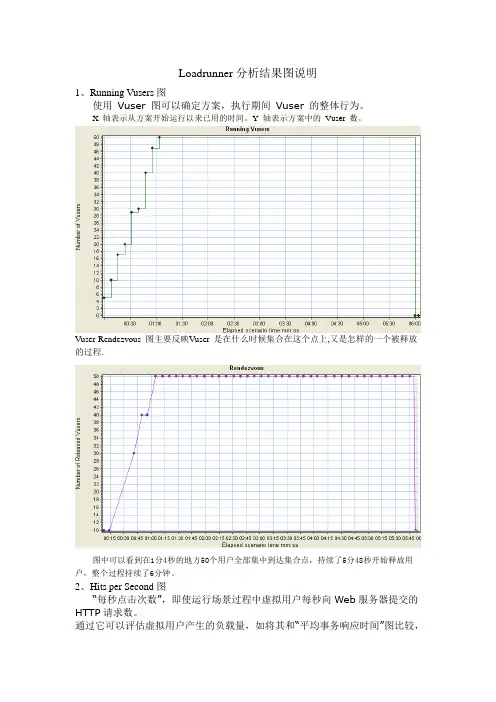
Loadrunner分析结果图说明1、Running Vusers图使用Vuser 图可以确定方案,执行期间Vuser 的整体行为。
X 轴表示从方案开始运行以来已用的时间。
Y 轴表示方案中的Vuser 数。
Vuser-Rendezvous 图主要反映Vuser 是在什么时候集合在这个点上,又是怎样的一个被释放的过程.图中可以看到在1分4秒的地方50个用户全部集中到达集合点,持续了5分48秒开始释放用户,整个过程持续了6分钟。
2、Hits per Second图“每秒点击次数”,即使运行场景过程中虚拟用户每秒向Web服务器提交的HTTP请求数。
通过它可以评估虚拟用户产生的负载量,如将其和“平均事务响应时间”图比较,可以查看点击次数对事务性能产生的影响。
通过对查看“每秒点击次数”,可以判断系统是否稳定。
系统点击率下降通常表明服务器的响应速度在变慢,需进一步分析,发现系统瓶颈所在。
3、Throughput图“吞吐率”显示的是场景运行过程中服务器的每秒的吞吐量。
其度量单位是字节,表示虚拟用在任何给定的每一秒从服务器获得的数据量。
可以依据服务器的吞吐量来评估虚拟用户产生的负载量,以及看出服务器在流量方面的处理能力以及是否存在瓶颈。
X 轴表示从方案开始运行以来已用的时间。
Y 轴表示服务器的吞吐量(以字节为单位)。
“吞吐率”图和“点击率”图的区别:“吞吐率”图,是每秒服务器处理的HTTP申请数。
“点击率”图,是客户端每秒从服务器获得的总数据量。
4、Transaction Summary图对事务进行综合分析是性能分析的第一步,通过分析测试时间内用户事务的成功与失败情况,可以直接判断出系统是否运行正常。
5、Average Transaction Response Time图“事务平均响应时间”显示的是测试场景运行期间的每一秒内事务执行所用的平均时间,通过它可以分析测试场景运行期间应用系统的性能走向。
例:随着测试时间的变化,系统处理事务的速度开始逐渐变慢,这说明应用系统随着投产时间的变化,整体性能将会有下降的趋势。
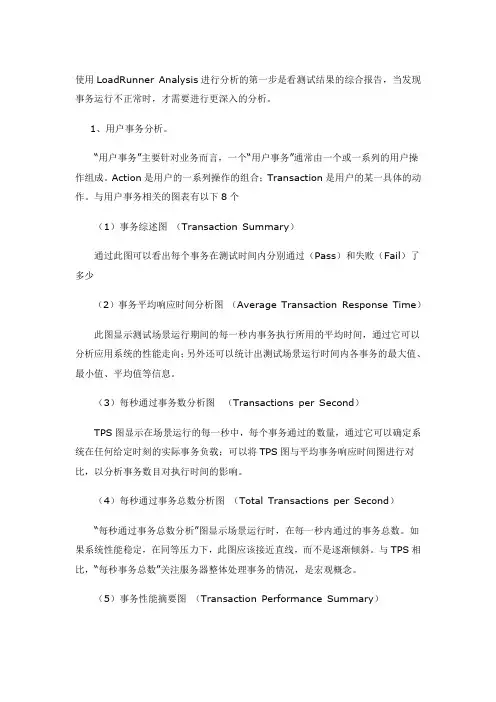
使用LoadRunner Analysis进行分析的第一步是看测试结果的综合报告,当发现事务运行不正常时,才需要进行更深入的分析。
1、用户事务分析。
“用户事务”主要针对业务而言,一个“用户事务”通常由一个或一系列的用户操作组成。
Action是用户的一系列操作的组合;Transaction是用户的某一具体的动作。
与用户事务相关的图表有以下8个(1)事务综述图(Transaction Summary)通过此图可以看出每个事务在测试时间内分别通过(Pass)和失败(Fail)了多少(2)事务平均响应时间分析图(Average Transaction Response Time)此图显示测试场景运行期间的每一秒内事务执行所用的平均时间,通过它可以分析应用系统的性能走向;另外还可以统计出测试场景运行时间内各事务的最大值、最小值、平均值等信息。
(3)每秒通过事务数分析图(Transactions per Second)TPS图显示在场景运行的每一秒中,每个事务通过的数量,通过它可以确定系统在任何给定时刻的实际事务负载;可以将TPS图与平均事务响应时间图进行对比,以分析事务数目对执行时间的影响。
(4)每秒通过事务总数分析图(Total Transactions per Second)“每秒通过事务总数分析”图显示场景运行时,在每一秒内通过的事务总数。
如果系统性能稳定,在同等压力下,此图应该接近直线,而不是逐渐倾斜。
与TPS相比,“每秒事务总数”关注服务器整体处理事务的情况,是宏观概念。
(5)事务性能摘要图(Transaction Performance Summary)“事务性能摘要”显示方案中所有事务的最小、最大和平均时间,可以直接判断响应时间是否符合用户的需求。
可以通过网页细分方法来分析某些响应时间长的事务。
(6)事务响应时间与负载分析图(Transaction Response Time Under Load )这个分析图是“正在运行的虚拟用户”图和“平均事务响应时间”图的组合。

LoadRunner 使用手册1 LoadRunner 概要介绍LoadRunner® 是一种预测系统行为和性能的工业标准级负载测试工具。
通过以模拟上千万用户实施并发负载及实时性能监测的方式来确认和查找问题,LoadRunner 能够对整个企业架构进行测试。
通过使用LoadRunner,企业能最大限度地缩短测试时间,优化性能和加速应用系统的发布周期。
目前企业的网络应用环境都必须支持大量用户,网络体系架构中含各类应用环境且由不同供应商提供软件和硬件产品。
难以预知的用户负载和愈来愈复杂的应用环境使公司时时担心会发生用户响应速度过慢,系统崩溃等问题。
这些都不可避免地导致公司收益的损失。
Mercury Interactive 的LoadRunner 能让企业保护自己的收入来源,无需购置额外硬件而最大限度地利用现有的IT 资源,并确保终端用户在应用系统的各个环节中对其测试应用的质量,可靠性和可扩展性都有良好的评价。
LoadRunner 是一种适用于各种体系架构的自动负载测试工具,它能预测系统行为并优化系统性能。
LoadRunner 的测试对象是整个企业的系统,它通过模拟实际用户的操作行为和实行实时性能监测,来帮助您更快的查找和发现问题。
此外,LoadRunner 能支持广范的协议和技术,为您的特殊环境提供特殊的解决方案。
1.1 轻松创建虚拟用户使用LoadRunner 的Virtual User Generator,您能很简便地创立起系统负载。
该引擎能够生成虚拟用户,以虚拟用户的方式模拟真实用户的业务操作行为。
它先记录下业务流程(如下订单或机票预定),然后将其转化为测试脚本。
利用虚拟用户,您可以在Windows ,UNIX或Linux 机器上同时产生成千上万个用户访问。
所以LoadRunner 能极大的减少负载测试所需的硬件和人力资源。
另外,LoadRunner 的TurboLoad 专利技术能提供很高的适应性。

这个例子主要讲述的是多个用户同时接管任务,测试系统的响应能力,确定系统瓶颈所在。
客户要求响应时间是1个人接管的时间在5S内。
打开Analysis首先可以看到的是Summary Report。
这里显示了测试的分析摘要,但是我们并不需要每个都仔细去看。
下面介绍一下部分的含义:Duration(持续时间):了解该测试过程持续时间。
测试人员本身要对这个时期内系统一共做了多少的事有大致的熟悉了解.以确定下次增加更多的任务条件下测试的持续时间。
Statistics Summary(统计摘要):只是大概了解一下测试数据,对我们具体分析没有太大的作用.Transaction Summary(事务摘要):了解平均响应时间Average单位为秒。
其余的看不看都可以,都不是很重要。
1、分析集合点在录制脚本中通常我们会使用到集合点,那么既然我们用到了集合点,我们就需要知道Vuser是在什么时候集合在这个点上,又是怎样的一个被释放的过程。
这个时候就需要观察Rendezvous图。
(添加新图-vuser-rendezvous打开图)图1可以看到大概在3分50的地方30个用户才全部集中到start集合点,持续了3分多,在7分30的位置开始释放用户,9分30还有18个用户,11分10还有5个用户,整个过程持续了12分。
2、集合点与平均事务响应时间的比较图。
图2注:打开图的具体步骤:点击图上,右键选择merge graphs,然后在select graph to merge with中选择即将用来进行比较的graph。
图2中较深颜色的是平均响应时间,浅色的为集合点,当Vuser在集合点持续了1分后平均响应时间呈现最大值,可见用户的并发对系统的性能是一个很大的考验。
3、接下来看一下与事务有关的参数分析。
Average Transaction Response Time和Running Vuser两个数据图图4从图中可以看到Vuser_init_Transaction(系统登录)对系统无任何的影响,Vuser达到15个的时候平均事务响应时间才有明显的升高,也就是说系统达到最优性能的时候允许14个用户同时处理事务,Vuser达到30后1分,系统响应时间最大,那么这个最大响应时间是要推迟1分钟才出现的,在系统稳定之后事务响应时间开始下降说明这个时候有些用户已经执行完了操作。
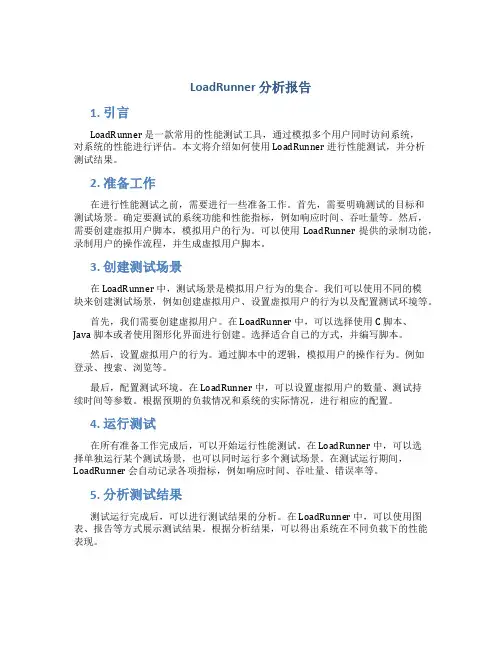
LoadRunner 分析报告1. 引言LoadRunner 是一款常用的性能测试工具,通过模拟多个用户同时访问系统,对系统的性能进行评估。
本文将介绍如何使用 LoadRunner 进行性能测试,并分析测试结果。
2. 准备工作在进行性能测试之前,需要进行一些准备工作。
首先,需要明确测试的目标和测试场景。
确定要测试的系统功能和性能指标,例如响应时间、吞吐量等。
然后,需要创建虚拟用户脚本,模拟用户的行为。
可以使用LoadRunner 提供的录制功能,录制用户的操作流程,并生成虚拟用户脚本。
3. 创建测试场景在 LoadRunner 中,测试场景是模拟用户行为的集合。
我们可以使用不同的模块来创建测试场景,例如创建虚拟用户、设置虚拟用户的行为以及配置测试环境等。
首先,我们需要创建虚拟用户。
在 LoadRunner 中,可以选择使用 C 脚本、Java 脚本或者使用图形化界面进行创建。
选择适合自己的方式,并编写脚本。
然后,设置虚拟用户的行为。
通过脚本中的逻辑,模拟用户的操作行为。
例如登录、搜索、浏览等。
最后,配置测试环境。
在 LoadRunner 中,可以设置虚拟用户的数量、测试持续时间等参数。
根据预期的负载情况和系统的实际情况,进行相应的配置。
4. 运行测试在所有准备工作完成后,可以开始运行性能测试。
在 LoadRunner 中,可以选择单独运行某个测试场景,也可以同时运行多个测试场景。
在测试运行期间,LoadRunner 会自动记录各项指标,例如响应时间、吞吐量、错误率等。
5. 分析测试结果测试运行完成后,可以进行测试结果的分析。
在 LoadRunner 中,可以使用图表、报告等方式展示测试结果。
根据分析结果,可以得出系统在不同负载下的性能表现。
首先,可以通过 LoadRunner 提供的图表功能,查看各项指标的趋势。
例如,可以查看响应时间随负载增加的变化情况,以及吞吐量随负载增加的变化情况。
根据这些趋势,可以判断系统的性能是否符合预期。
负载测试使用说明1. 打开运行 (2)2. 基本操作 (2)3. 创建负载测试脚本 (3)3.1. 新建脚本 (3)3.2. 录制并生成脚本 (5)4. 负载测试 (6)4.1. 打开负载测试界面 (6)4.2. 参数设置 (6)4.3. 运行测试 (7)4.4. 生成测试报告 (8)5. 常见问题解决方法 (9)5.1. 错误提示一:Cannot Save the license information (9)5.2. 错误提示二:LoadRunner Controller cannot create Vusers (10)1.打开运行安装成功后打开LoadRunner.exe,主界面如图1-1所示。
图1-12.基本操作主界面左上角是测试软件的基本操作,分为3个模块,如图2-1:图2-1从上而下依次为Create/Edit Script 创建/编辑脚本,创建空白的脚本文件并记录测试的过程,以便该使软件能够重复执行测试。
Run Load Tests 运行负载测试,用上面生成的脚本记录进行负载测试。
Analyze Test Results分析测试结果,对负载测试的结果警醒分析3.创建负载测试脚本要进行负载测试首先要创建脚本,那么我们就先点一下Create/Edit Scrip,弹出如图3-1所示:图3-1在左上角有一排按钮,这是创建脚本的基本操作如图:图3-2从左至右依次为New Script 新建空白脚本Open Existing Script 打开已存在的脚本Create Script From Template 根据模板创建脚本Protocol Advisor方案顾问(这个估计永远用不到所以无视)3.1.新建脚本点击New Script探出对话框,如图:图3-3这里可以创建各种类型的脚本,在左侧选取第二个New Multiple Protocol Script这次是测试网页的负载测试,那么我们选Web(HTTP/HTML) ,鼠标双击或按中间的黑色箭头把这一项加到右侧列表中,如下图所示,最后点击Create完成新建脚本操作。
1、Transactions(用户事务分析)用户事务分析是站在用户角度进行的基础性能分析。
1.1、TransationSunmmary(事务综述)对事务进行综合分析是性能分析的第一步,通过分析测试时间内用户事务的成功与失败情况,可以直接判断出系统是否运行正常。
1.2、Average Transaciton Response Time(事务平均响应时间)“事务平均响应时间”显示的是测试场景运行期间的每一秒内事务执行所用的平均时间,通过它可以分析测试场景运行期间应用系统的性能走向。
例:随着测试时间的变化,系统处理事务的速度开始逐渐变慢,这说明应用系统随着投产时间的变化,整体性能将会有下降的趋势。
1.3、Transactions per Second(每秒通过事务数/TPS)“每秒通过事务数/TPS”显示在场景运行的每一秒钟,每个事务通过、失败以及停止的数量,是考查系统性能的一个重要参数。
通过它可以确定系统在任何给定时刻的时间事务负载。
分析TPS主要是看曲线的性能走向。
将它与平均事务响应时间进行对比,可以分析事务数目对执行时间的影响。
例:当压力加大时,点击率/TPS曲线如果变化缓慢或者有平坦的趋势,很有可能是服务器开始出现瓶颈。
1.4、Total Transactions per Second(每秒通过事务总数)“每秒通过事务总数”显示在场景运行时,在每一秒内通过的事务总数、失败的事务总数以及停止的事务总数。
1.5、Transaction Performance Sunmmary(事务性能摘要)“事务性能摘要”显示方案中所有事务的最小、最大和平均执行时间,可以直接判断响应时间是否符合用户的要求。
重点关注事务的平均和最大执行时间,如果其范围不在用户可以接受的时间范围内,需要进行原因分析。
1.6、Transaction Response Time Under Load(事务响应时间与负载)“事务响应时间与负载”是“正在运行的虚拟用户”图和“平均响应事务时间”图的组合,通过它可以看出在任一时间点事务响应时间与用户数目的关系,从而掌握系统在用户并发方面的性能数据,为扩展用户系统提供参考。
一、LoadRunner基本使用流程及结果分析1. 打开2. 点击编辑脚本3. 点击按钮新建脚本5. 输入网址,点击ok6. 录制脚本,录制结束后,点击一下按钮停止录制7. 录制成功后,生成脚本8. 点击如下按钮回放脚本9. 点此按钮,可新增action10. 点此按钮能够进行录制与回放设置11. 弹出的参数话界面通常回放设置下这里就好12. 点击图中图表设置参数化13. 弹出的设置界面,要紧设置红色区域的几个地方14. 下图按钮为脚本调试15. 下图按钮为设置时间的事实上点与结束点的按钮16. 下图两个按钮分别为与hp质量管理工具ALM连接按钮与创建场景按钮17.插入事件,分别表示时间的开始与结束事件插入成功:18. 设置集合点二、创建场景1.在vugen中点击图中按钮创建场景2.弹出编辑框,设置场景,设置完成后点击ok第一个是目标场景第二个是手动场景其中手动场景能够设置加载虚拟用户数3.双击这里选着加压主机4.选择主机ip,与系统5.点击ok关闭对话框图中红色区域是选着场景执行方式:模拟真是环境还是基于时间表模拟6.下图中:1)Schedule by选项表示加载方式,基于脚本还是基于组2)Run mode表示加载模式:分别表示模拟真实情况与还是基于场景7.双击下图红色区域,可选着加压力度8.双击红色区域,可设置压力下完运行时间9.双击下面红色的内容,能够选着虚拟用户停止的模式10.弹出设置选项框,能够选着停止的方式全部一下停止每多少时间停止多少个的方式停止11.点击run,来到执行界面12.在执行界面点击start Scenario,开始跑场景13.下图为执行过程中14.场景跑完后显示如图界面:其中右边红色区域是运行过程中监控服务器的资源占用率等等的一些信息,在左边还能够添加或者查看其他的一些图标15.点击下面按钮也能添加加压主机16.经15后,弹出选项框,点击add能够输入主机信息17.设置ip欺骗三、结果分析1.点击下面按钮,进入分析结果界面2.分析界面如下:3.点击这里的图表能够查看各结果的,然后对结果进行分析4.按照如下操作能够增加新的图表5.右键图表选着合并图表,能够合并分析6.合并后的图表具体实例教你如何做LoadRunner结果分析LoadRunner 最重要也是最难懂得的地方--测试结果的分析.其余的录制与加压测试等设置关于我们来讲通过几次操作就能够轻松掌握了.针对Results Analysis 我用图片加文字做了一个例子,希望通过例子能给大家更多的帮助.这个例子要紧讲述的是多个用户同时接管任务,测试系统的响应能力,确定系统瓶颈所在.客户要求响应时间是1 个人接管的时间在5S 内.2.系统资源:2.1 硬件环境:CPU:奔四2.8E硬盘:100G网络环境:100Mbps2.2 软件环境:操作系统:英文windowsXP服务器:tomcat 服务浏览器:IE6.0系统结构:B/S 结构3.添加监视资源下面要讲述的例子添加了我们平常测试中最常用到的一些资源参数.另外有些特殊的资源暂时在这里不做讲解了.我会在以后相继补充进来。
LoadRunner 结果分析报告1. 引言在软件开发的过程中,性能测试是一个至关重要的环节。
性能测试能够帮助我们评估系统的负载能力、稳定性和响应时间等关键指标。
本文将通过分析LoadRunner 测试结果来评估系统的性能表现,为进一步的优化提供指导。
2. 测试背景在进行结果分析之前,首先需要了解测试背景。
我们在一个电子商务平台上进行了性能测试,模拟了多个用户同时访问系统的情况。
测试目的是评估系统在高负载下的性能表现,并发现潜在的性能问题。
3. 测试设计在进行性能测试之前,需要明确测试的设计。
我们使用了 LoadRunner 这一常用的性能测试工具。
测试设计主要包括测试场景的设置、虚拟用户的模拟和测试数据的准备等。
3.1 测试场景设置我们选择了一些常见的用户行为作为测试场景,包括登录、浏览商品、添加购物车和下单等。
这些场景模拟了用户在电商平台上的典型行为。
3.2 虚拟用户模拟为了模拟真实的用户场景,我们使用了 LoadRunner 提供的虚拟用户功能。
通过设置虚拟用户的数量和行为,我们可以模拟多个用户同时访问系统的情况。
3.3 测试数据准备为了模拟真实的情况,我们需要准备一些测试数据。
这些数据包括用户信息、商品信息和订单信息等。
通过使用真实的数据,我们可以更准确地评估系统的性能。
4. 测试结果分析在进行性能测试后,我们得到了一系列的测试结果数据。
下面将详细分析这些数据,以评估系统的性能表现。
4.1 吞吐量分析吞吐量是衡量系统性能的重要指标之一,它表示在单位时间内系统处理的请求数量。
我们通过 LoadRunner 的结果数据计算出了系统在不同负载下的吞吐量,并绘制成图表进行分析。
4.2 响应时间分析响应时间是用户感知系统性能的关键指标,它表示用户发送请求到系统返回结果的时间。
我们通过 LoadRunner 的结果数据计算出了系统在不同负载下的平均响应时间,并绘制成图表进行分析。
4.3 错误率分析错误率是衡量系统稳定性的指标之一,它表示系统在处理请求时出现错误的比率。
LoadRunner中对图表的分析说明(一)在Vusers(虚拟用户状态)中1.Running Vusers(负载过程中的虚拟用户运行情况)说明——系统形成负载的过程,随着时间的推移,虚拟用户数量是如何变化的,描述为(用户在几分钟左右到达了组在峰值多少个虚拟用户,负载的生成是大约每分钟增加几个用户,峰值负载持续为几分几秒)。
2.Rendezvous(负载过程中集合点下的虚拟用户数)说明——脚本中一般要设置集合点才会产生并发,随着时间的推移各个时间点上并发用户的数目,方便我们了解并发用户数的变化情况。
描述(刚开始的几分钟,负载的并发用户都是几个,而后面变化为几个用户并发)。
(二)在Transactions(事务)中这里给出了所有和事务相关的数据统计,方便了解被测试系统业务处理的响应时间和吞吐量。
1.Average Transaction Response Time(平均事务响应时间)说明——反映随着时间的变化事务响应时间的变化情况,时间越小说明处理的速度越快。
如果和前面的用户负载生成图合并在一起看,就可以发现用户负载增加对系统事务响应时间的影响规律。
描述(看到响应时间是如何增长的,随着时间的推移响应时间逐渐变长,并且在不到多少时间的时候突然出现响应时间大幅下降的情况)另外事务的响应时间也不应该超过用户的最大接受围,否则会出现系统响应过慢的问题。
2.Transactions per Second(每秒事务数)说明——数据反映了系统在同一时间能处理业务的最大能力,这个数据越高,说明系统处理能力越强。
描述(看到系统的TPS随着时间的变化逐渐变大,而在不到多少分钟的时候系统每秒可以处理多少个事务。
这里的最高值并不一定代表系统的最大处理能力,TPS会受到负载的影响,也会随着负载的增加而逐渐增加,当系统进入繁忙期后,TPS会有所下降。
而在几分钟以后开始出现少量的失败事务)3.Transaction Summary(事务概要说明)说明——通过的事务数越多,说明系统的处理能力越强;失败的事务越少,说明系统越可靠。
描述(对于注册操作一共有对少次操作成功,有几次失败。
可以开率结合前面的每秒错误数进一步分析为什么会出现几个注册错误,以及错误发生的时间和该时间产生错误的原因)4.Transaction Performance Summary(事务性能概要)说明——给出事务的平均时间、最大时间、最小时间柱状图,方便分析事务响应时间的情况。
描述(看到这个事务最大时间为多少S,最小时间为多少S,平均时间为多少S。
柱状图的落差越小说明响应时间的波动较小,那么说明系统不够稳定。
)5.Transaction Response Time Under Load(在用户负载下事务响应时间)说明——在负载用户增长的过程中响应时间的变化情况,起始这图也是将Vusers和Average Transaction Response Time图做了一个Correlate Merge 得到的,该图的线条越平稳,说明系统越稳定。
描述(看到负载逐渐增加到几个用户时,事务的响应时间基本没有变化,而用户增加到几个开始,随着用户负载的增加响应时间也有较大的波动)6.Transaction Response Time(Percentile)(事务响应时间的百分比)说明——有多少比例的事务发生在某个时间,也可以发现响应时间的分布规律,数据越平稳说明响应时间变化越小。
描述(看到百分几%的事务是在几秒)7.Transaction Response Time (Distribution)(每个时间段上的事务数)说明——在每个时间段上的事务个数,响应时间较小的分类下的事务数越多越好。
描述(看到在所有的事务中,有多少个事务的响应时间最接近几秒,而有几个事务的响应时间最接近几秒)(三)在Web Resources(网页资源信息)中当Controller的Run Time Setting中Preferences下的Generated Web performance graphs选项处于开启状态时,该图表才会出现。
1.Hits per Second(每秒点击数)说明——每秒点击数提供了当前负载重对系统所产生的点击量记录。
每一次点击相当于对服务器发出了一次请求,一般点击数会随着负载的增加而增加,该数据越大越好。
描述(随着时间的增加,每秒点击数在上升,最高达到了多少次/s)。
2.Throughput(带宽使用)说明——当前系统负载下所使用的带宽,该数据越小说明系统的贷款依赖越小,通过这个数据能确定是否出现了网络带宽的瓶颈。
描述(得到醉倒的带宽峰值是多少B,远远低于100Mb的局域网带宽上限,所以系统不存在带宽瓶颈)。
3.HTTP Responses per Second(每秒HTTP响应数)说明——每秒钟服务器返回各种状态的数目,该数值一般和每秒点击量相同。
点击量是指客户端发出的请求数,而HTTP响应数是指服务器返回的响应数。
如果服务器返回的响应数小于发出的请求数,那么说明服务器无法应答超出负载的连接请求。
描述(最高峰时服务器每秒能返回接近多少个HTTP _ 200 OK的状态)。
4.Connections Per Second(每秒连接数)说明——两种不同状态的连接数,即中断的连接和新建的连接,方便用户了解当前每秒对服务器产生连接的数量。
描述(随着时间的推移,系统的连接数逐步上升,最高达到每秒几个连接)同时的连接数越多,说明服务器的连接池越大,当连接数随着负载上升而停止上升时,说明系统的连接池已满,无法连接更多的用户,通常这个时候服务器会返回504错误。
可以通过修改服务器的最接数来解决问题。
(四)在Web Page Diagnostics(网页分析)中当在场景中打开Diagnostics菜单下的Web Page Diagnostics功能,就能得到网页分析组图。
通过这个图,可以对事务的组成进行抽丝剥茧的分析,得到组成这个页面的每一个请求时间分析,进一步了解响应时间中有关网络和服务器处理时间的分配关系。
通过这个功能,可以实现对的前端性能分析,明确系统响应时间较长时由服务器端(后端)处理能力不足还是短连接到服务器的网络(前端)消耗导致的。
1、 Web Page Diagnostics(网页分析)说明——添加该图先会得到整个场景运行后虚拟用户访问的Page列表,也就是所有页面下载时间列表。
描述(在注册用户事务进行分析,整个负载由三个页面请求组成,其中有一个请求始终在多少秒以,而另外几个请求时间较长并且有上升趋势,然后通过Select Page to Break Down命令选择具体的Page来获得每个请求的相关详细信息——分析如下:1.Download Time下载时间分析——组成页面的每个请求下载时间——可以看到创建用户的操作由4个请求组成,其中导致注册用户较慢的主要原因是注册完成后需要等待两秒钟再刷新至论坛首页,而非注册用户本身需要消耗的时间,首页刷新慢也只是因为Client(客户端)需要消耗较多时间,同时Receive(接收)的时间也有一定的影响。
ponent(Over time)各模块的时间变化——通过这个功能可以分析响应时间变长是因为页面生成慢,还是因为图片资源下载慢。
随着时间的增加,首页的处理时间(最上面的一根线)从多少秒上升到了最大值多少秒,而注册英护响应时间几乎没有上升。
3.Download Time(Over time)模块下载时间——针对每个组成页面元素的时间组成部分分析,方便确认该元素的处理时间组成部分。
发现首页请求的下载时间主要消耗在Client上,而多少分多少秒之前Recevie所消耗的时间在逐渐变长。
4.Time to Buffer(Over time)模块时间分类——列出该元素所使用的时间分配比例,是受Network Time影响的多还是Server Time影响的多。
对于首页刷新的响应时间来说,主要是Network Time网络上消耗的时间,而Server Time 服务器端的处理时非常优秀的。
Server Time是服务器对该页面的处理时间;Network Time是指网络上的时间开销。
)2、 Page Download Time Breakdown(页面响应时间组成分析)说明——显示每个页面响应时间的组成分析,一个页面的响应时间一般由以下容组成:Client Time客户端浏览接收所需要使用的时间,可以不用考虑。
Connections Time连接服务器所需要的时间,越小越好。
DNS Resolution Time通过DNS服务器解析域名所需要的时间,解析受到DNS 服务器的影响,越小越好。
Error Time服务器返回错误响应时间,这个时间反映了服务器处理错误的速度,一般是Web服务器直接返回的,包含了网络时间和Web服务器返回错误的时间,该时间越小越好。
First Buffer Time连接到服务器,服务器返回第一个字节所需要的时间,反映了系统对于正常请求的处理时间开销,包含网络时间和服务器正常处理的时间,该时间越小越好。
FTP Authentication Time FTP认证时间,这是进行FTP登录等操作所需要消耗的认证时间,越短越好。
Receive Time接受数据的时间,这个时间反映了带宽的大小,带宽越大,下载时间越短。
SSL Handshaking Time SSL加密握手的时间,而Analysis在这里会分析得到页面请求的组成比例图,便于分析页面时间浪费在哪些过程中。
3、 Page Download Time Breakdown(Over time)(页面组成部分时间)说明——随着时间的变化所有请求的响应时间变化过程。
这里会将整个负载过程中每个页面的每个时间组成部分都做成单独的时间线,以便分析再不同的时间点上组成该页面的各个请求时间是如何变化的。
描述(看到大多数页面的响应时间是比较稳定的,其中首页刷新变动较大——首先找到变化最明显或者响应时间最高的页面,随后在针对这个页面进行进一步的分析了解时间偏长或者变化较快的原因。
)4、 Time to First Buffer Breakdown(页面请求组成时间)说明——组成页面时间请求的比例说明(客户端时间/服务器时间),通过这个图,我们可以直接地了解到整个页面的处理是在服务器端消耗的时间长,还是在客户端消耗的时间长,从而分析得到系统的性能问题是在前段还是在后端。
描述(网络或客户端的时间开销占了绝大多数)5、 Time to First Buffer Breakdown(Over time)(基于时间的页面请求组成分析)说明——在整个负载过程中,每一个请求的Server Time和Client Time 随着时间变化的趋势,可以方便定位响应时间随着时间变化的原因到底是由于客户端变化导致的还是由于服务器端变化导致的。